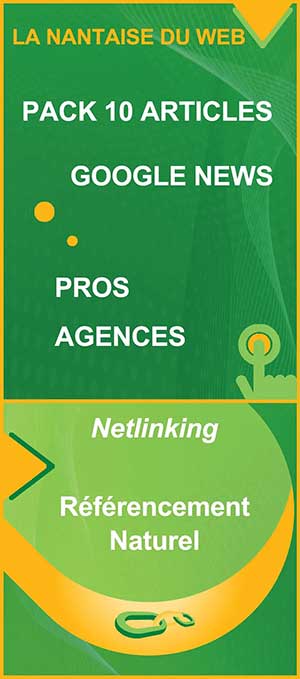Comment obtenir une capture d’écran quelque soit votre appareil ?
Dans l’utilisation des terminaux tels que le smartphone, la tablette ou le PC, la capture d’écran fait partie des fonctionnalités difficiles à exploiter.
Bien que cela nécessite un simple geste, il est impossible de le réaliser sans connaître au préalable les touches utilisées et la procédure pour avoir la copie.
Pour répondre à cette difficulté, nous vous proposons ici les différentes méthodes à exploiter pour faire une capture d’écran.
Qu’est-ce qu’une capture d’écran ?
Encore appelée copie d’écran, la capture d’écran est l’image exacte du contenu affiché à l’écran de l’ordinateur, du smartphone ou d’une tablette. Elle permet d’avoir une copie du contenu, qui peut être archivée ou partagée avec d’autres contacts.
Cependant, contrairement à une fonctionnalité d’enregistrement de contenu, la capture d’écran prend en compte chaque détail qui se situe sur l’écran. Qu’il s’agisse de l’espace de la barre des tâches sur votre ordinateur, ou de l’affichage de l’icône de la batterie, tout est affiché sur l’image capturée.
Pourquoi faire une capture d’écran ?
Plusieurs raisons peuvent pousser à faire une capture de l’écran de votre PC, du smartphone ou de la tablette. D’abord, lorsque vous visitez les médias sociaux, il est possible que vous découvriez un contenu intéressant à sauvegarder. Il peut s’agir d’une image, d’une stratégie d’entreprise ou de toute information pertinente. La capture d’écran vous permet de l’enregistrer dans votre galerie afin de le relire plus tard.
Ensuite, lorsque vous rencontrez une difficulté pendant une tâche informatique, la capture vous permet de trouver une solution grâce à l’aide d’une personne mieux aguerrie. Il vous suffira de faire la capture de l’image et de le transmettre afin d’avoir un retour satisfaisant. L’inverse est également possible, lorsque vous devez porter un coup de main à un proche.
Autres articles :
- 5 meilleurs logiciels de retouches photos 2023
- Google Snapseed : App de retouche photo gratuite pour Android et IOS
Avantages capture d’écran
Le but ultime d’une capture d’écran est d’avoir une image du contenu qui s’affiche à votre écran. Cela peut vous concéder quelques avantages significatifs.
En effet, faire une capture d’écran vous permet de conserver des informations précieuses, une photo ou des recommandations dans vos archives. Cela vous fait également gagner du temps, car vous n’êtes plus tenu de lire le contenu après la capture. Une fois qu’elle figure dans la galerie, vous pouvez le lire à tout instant.
La capture d’écran peut aussi constituer une grande aide dans le cas d’une affaire devant les juridictions. Une simple copie de l’image d’un commentaire répréhensible sur les réseaux sociaux suffit pour vous défendre.
Inconvénients capture d’écran
La copie d’écran ne comporte pas forcément d’inconvénient. Puisqu’il s’agit d’une astuce utilisée pour photographier et sauvegarder des données, il est plutôt avantageux.
Cependant, lorsque la capture d’écran est utilisée pour porter préjudice à un tiers, les inconvénients peuvent être terribles. Par exemple, lorsque vous effectuez la capture d’information sensible d’une entreprise, ou des images sensibles d’une personne dans un but de nuisance, les photos prises peuvent constituer une preuve valable contre vous devant les tribunaux.
Comment faire une capture d’écran sur un PC ?
Si vous souhaitez avoir une image d’un contenu affiché par l’écran de votre PC, la procédure est simple. Avant toute chose, vous devez d’abord vous assurer que le contenu qui s’affiche à l’écran est bien celui que vous voulez sauvegarder. S’il s’agit d’un message assez long, la capture se fera jusqu’à la dernière ligne. Cependant, lorsqu’il s’agit d’une image, ajustez bien celle-ci sur l’écran, puis enregistrez. Toutefois, vous devez avoir une connaissance des touches à appuyer sur le clavier afin de réussir la capture.
Autres articles :
- Google Lens : Application de reconnaissance d’image développée par Google
- Photophones 2023 : Meilleurs téléphones pour faire des photos
Quelles sont les touches pour faire une capture d’écran ?
La méthode utilisée pour faire une capture d’écran pas identique sur tous les appareils. Lorsque vous utilisez un smartphone, elle est plus rapide à réaliser. Ici, vous avez deux options. D’abord, il y a la touche dédiée à ma capture située dans la barre des menus. Il vous suffira de glisser l’écran du haut vers le bas pour les retrouver. Vous pouvez aussi effectuer la capture en appuyant simultanément la touche Marche/Arrêt et celle dédiée à la diminution du volume. Sur un PC, entrez dans le menu Démarrer puis accédez à la fonctionnalité de la capture.
Comment faire une capture d’écran sur Mac ?
Lorsque vous utilisez votre Mac, la méthode employée pour faire une capture d’écran implique trois touches que sont le bouton Maj, commande et 3. Pour réussir la manœuvre, les trois doivent être maintenus enfoncés jusqu’à l’obtention de la copie.
Comment faire une capture d’écran sur Windows 10 ?
Pour effectuer une capture d’écran sur Windows 10, diverses méthodes sont exploitables. La plus courante est l’utilisation de la touche dédiée à la capture d’écran, la touche intitulée impression d’écran ou Printscreen. De même, l’outil de capture vous permet d’avoir l’image que vous souhaitez dans votre ordinateur. Vous devez entrer dans le menu Démarrer, sélectionner l’outil, choisir le type de capture que vous désirez avant de lancer l’enregistrement.
Quelles sont les touches pour faire une capture d’écran ?
Si vous souhaitez faire la capture à partir de quelques touches sur le clavier de votre ordinateur Windows 10, quelques propositions peuvent être exploitées. En dehors de la touche dédiée à la capture, les touches Alt+Imp. écran permettent d’avoir l’image. Appuyez sur les touches Windows+Maj+S pour réaliser une copie avec croquis. L’ordinateur vous oriente vers le menu Démarrer pour faire les paramétrages et lancer la capture.
Comment faire un enregistrement d’écran avec un Samsung ?
Lorsque vous utilisez un téléphone portable Samsung, la réalisation d’une capture d’écran n’est pas toujours aisée. Cependant, nous vous proposons trois méthodes pour enregistrer un contenu affiché à l’écran de votre téléphone.
D’abord, faites glisser trois doigts sur l’écran, du haut vers le bas. Si cela ne fonctionne pas, maintenez enfoncer la touche Marche/Arrêt pendant quelques secondes. L’enregistrement s’effectue automatiquement au bout de deux secondes. Enfin, pour la dernière solution, appuyez simultanément les boutons Home et Marche/Arrêt.
Comment faire un enregistrement d’écran avec un iPhone ?
Pour les utilisateurs des téléphones iPhone, la copie de l’écran s’effectue avec deux méthodes très simples. Premièrement, affichez la barre des menus en glissant l’écran du bas vers le haut, puis cliquez sur l’icône de la capture d’écran. La deuxième possibilité est de maintenir enfoncées la touche home et celle de l’allumage du téléphone simultanément.
Comment faire une capture d’écran sur tablette Samsung ?
Enfin, si vous achetez une tablette de la marque Samsung, une seule méthode de copie d’écran est recommandée. Appuyez et maintenez simultanément les touches Marche/Arrêt et volume — jusqu’à ce que la capture soit effectuée.
Sommaire
- 1 Comment obtenir une capture d’écran quelque soit votre appareil ?
- 2 Qu’est-ce qu’une capture d’écran ?
- 3 Pourquoi faire une capture d’écran ?
- 4 Avantages capture d’écran
- 5 Inconvénients capture d’écran
- 6 Comment faire une capture d’écran sur un PC ?
- 7 Quelles sont les touches pour faire une capture d’écran ?
- 8 Comment faire une capture d’écran sur Mac ?
- 9 Comment faire une capture d’écran sur Windows 10 ?
- 10 Quelles sont les touches pour faire une capture d’écran ?
- 11 Comment faire un enregistrement d’écran avec un Samsung ?
- 12 Comment faire un enregistrement d’écran avec un iPhone ?
- 13 Comment faire une capture d’écran sur tablette Samsung ?